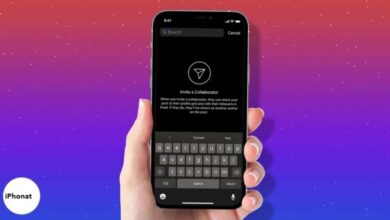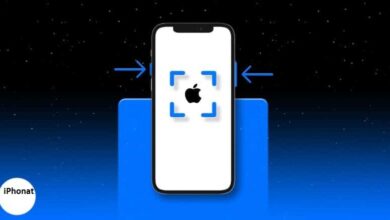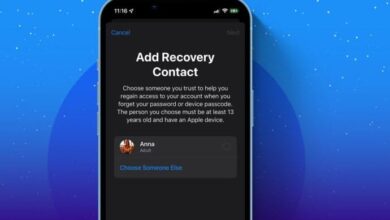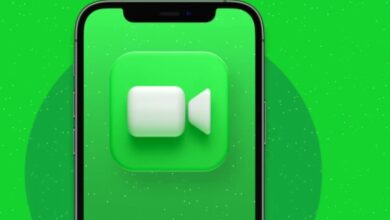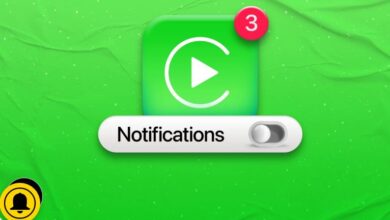كيفية إيقاف تشغيل صوت مصراع الكاميرا على iPhone أو iPad
6 طرق سريعة لتعطيل صوت مصراع كاميرا ايفون و ايباد
كيفية إيقاف تشغيل صوت مصراع الكاميرا على iPhone أو iPad ، صوت مصراع كاميرا iPhone مزعج عند النقر فوق صورة ، خاصة في غرفة أو اجتماع صامت. لسوء الحظ ، لا يوجد تبديل في iOS أو iPadOS يتيح لك إيقاف تشغيل صوت الكاميرا تمامًا.
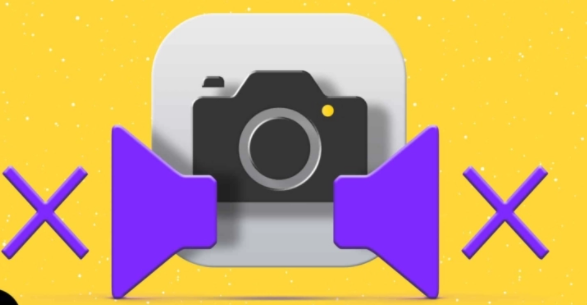
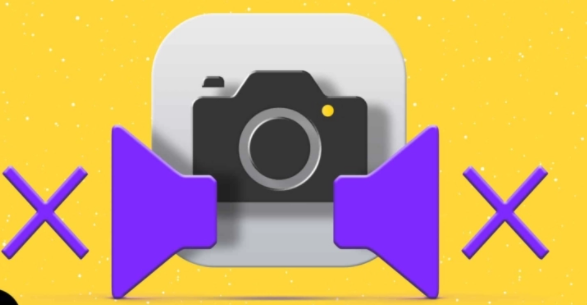
ومع ذلك ، هناك 6 طرق سريعة لتعطيل صوت مصراع كاميرا iPhone. دعونا نبدأ بالأسهل.
ملاحظة : تنطبق الطرق المذكورة على جميع طرازات iPhone ما لم يذكر خلاف ذلك.
كيفية إيقاف تشغيل صوت مصراع الكاميرا على iPhone أو iPad
- كتم صوت جرس iPhone لإيقاف صوت الكاميرا
- قم بخفض مستوى الصوت في مركز التحكم لإيقاف تشغيل صوت الكاميرا
- قم بتعطيل صوت مصراع الكاميرا باستخدام Live Photo
- التقط صورة أثناء تسجيل الفيديو
- قم بتوصيل سماعة أذن سلكية أو لاسلكية وانقر فوق صورة
- قم بتشغيل الصوت والتقاط صورة بدون صوت كاميرا مسموع
1. كتم صوت جرس iPhone لإيقاف صوت الكاميرا
أسرع طريقة لتعطيل صوت كاميرا iPhone هي كتم الصوت. بعد ذلك ، عندما تلتقط صورة ، لن تسمع صوت مصراع الكاميرا.
لكتم صوت جهاز iPhone الخاص بك ، اضغط لأسفل على المفتاح الموجود أعلى الجانب الأيسر من جهاز iPhone.
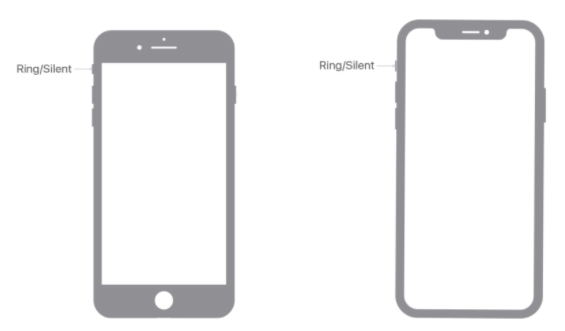
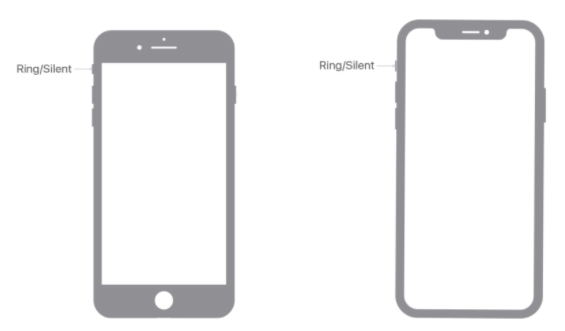
بعد كتم الصوت ، سترى لونًا برتقاليًا داخل زر كتم الصوت.
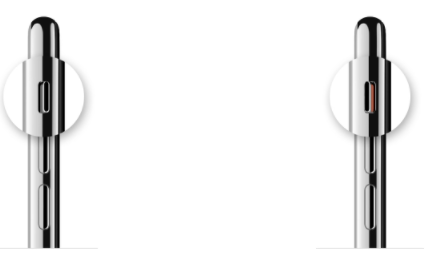
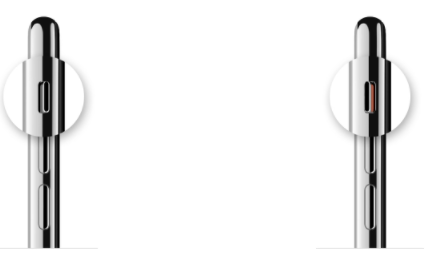
الآن ، افتح تطبيق الكاميرا وانقر فوق صورة. لن يكون هناك صوت مصراع!
سيؤدي هذا أيضًا إلى إيقاف تشغيل صوت مصراع الكاميرا عند النقر فوق صورة داخل WhatsApp أو تطبيقات أخرى من هذا القبيل.
ملاحظة : بعد الانتهاء من النقر ، لا تنسَ إلغاء كتم صوت جهاز iPhone الخاص بك عن طريق الضغط على مفتاح التبديل نفسه لأعلى.
2. قم بخفض مستوى الصوت في مركز التحكم لإيقاف صوت الكاميرا
- قم بإحضار مركز التحكم .
> على iPhone مع Face ID (iPhone X والإصدارات الأحدث) ، اسحب لأسفل من الزاوية اليمنى العليا (حيث توجد أيقونة البطارية).
> على iPhone مع زر الصفحة الرئيسية ، اسحب لأعلى من أسفل الشاشة. - اسحب شريط تمرير مستوى الصوت إلى الصفر.
- افتح الكاميرا والتقط صورة. لا صوت نقرة.
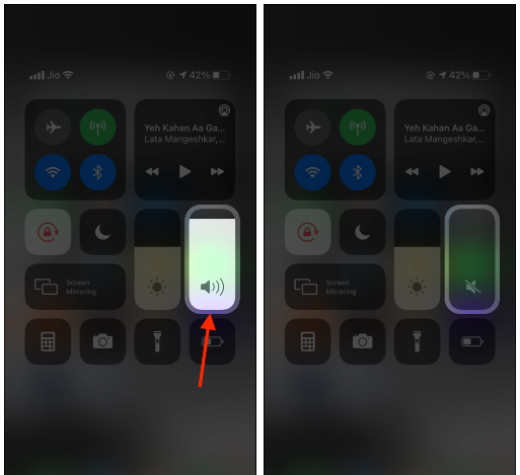
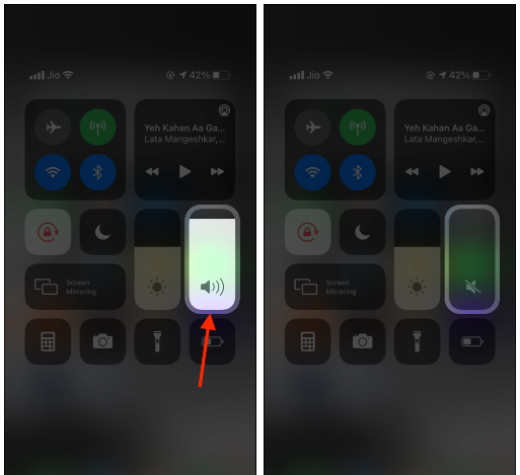
3. قم بتعطيل صوت مصراع الكاميرا باستخدام Live Photo
Live Photos هي صور مدتها 3 ثوانٍ تتحرك وتحتوي على صوت. عند تصوير Live Photos ، لا يوجد صوت مصراع الكاميرا (لالتقاط الصوت المحيط).
لتمكين Live Photo ، افتح تطبيق الكاميرا وانقر على أيقونة بثلاث دوائر . على أجهزة iPhone القديمة ، عند تمكين Live Photo ، يتحول لون رمزها إلى اللون الأصفر. على أجهزة iPhone الأحدث ، لم تعد الشرطة المائلة للخلف موجودة. انقر فوق الصورة الآن.
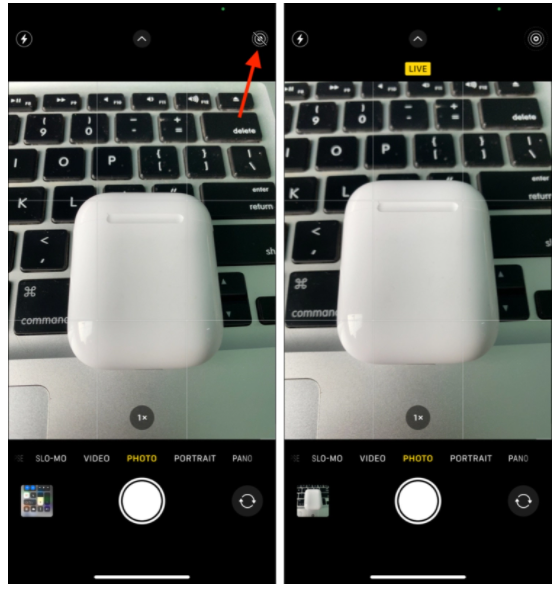
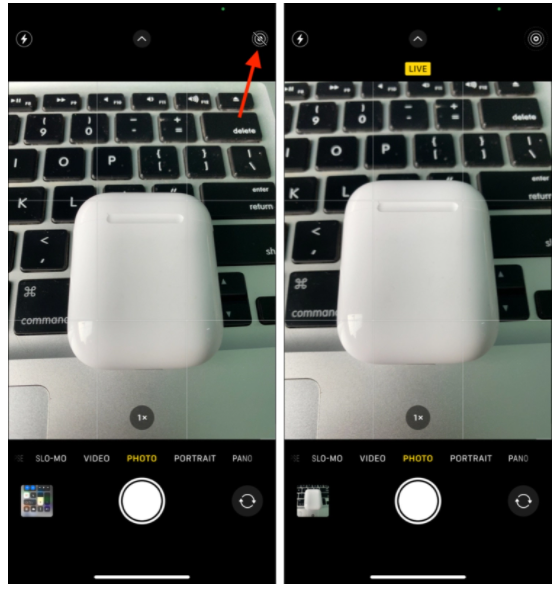
تلميح : هل تريد دائمًا النقر فوق Live Photos؟ قم بتشغيل Live Photo من تطبيق الكاميرا. بعد ذلك، فتح فون إعدادات → كاميرا → محافظة على إعدادات → تمكين لايف صور . الآن ، لقد قمت بضبط الكاميرا الخاصة بك للاحتفاظ بالصور الحية دائمًا.
ملاحظة : بشكل افتراضي ، تكون Live Photo قيد التشغيل. لذلك ، إذا قمت بإيقاف تشغيله من تطبيق الكاميرا ، فسيتم إيقاف تشغيله في المرة التالية إذا تم الحفاظ على الإعدادات.
هل تعلم أنه يمكنك النقر فوق الصور أثناء تسجيل مقطع فيديو على جهاز iPhone الخاص بك؟ وأثناء قيامك بذلك ، لا يصدر صوت مصراع الكاميرا.
4. التقط صورة أثناء تسجيل الفيديو
- افتح الكاميرا واسحب إلى الفيديو .
- اضغط على الزر الأحمر لبدء تسجيل الفيديو.
- الآن ، اضغط على الزر الأبيض للنقر فوق الصور أثناء تصوير مقطع فيديو. لن يكون هناك صوت للكاميرا.
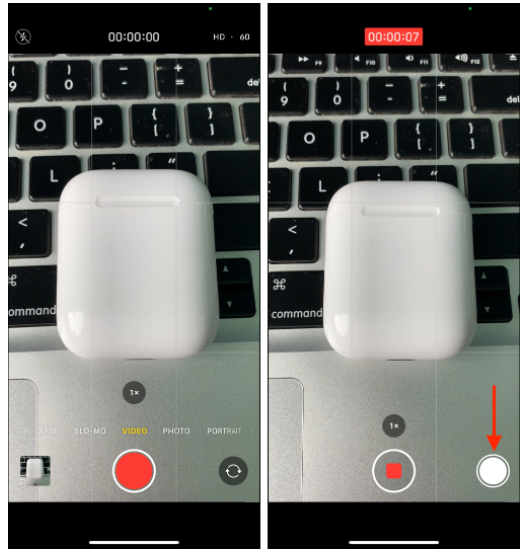
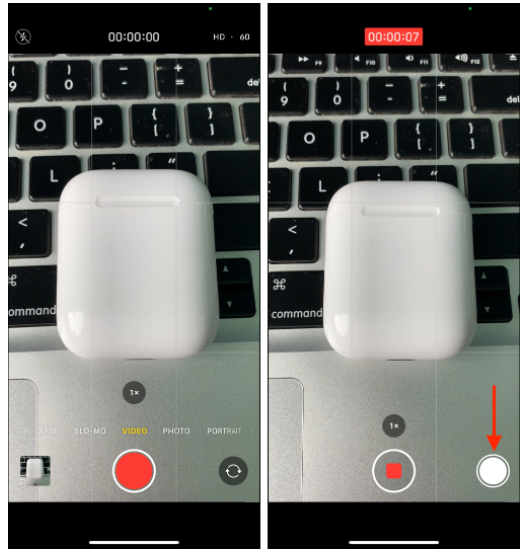
5. قم بتوصيل سماعة أذن سلكية أو لاسلكية وانقر فوق صورة
دعني أخبرك بشكل مباشر أن هذا لا يوقف صوت مصراع الكاميرا ولكنه يخرجها إلى سماعات الأذن. هذا يعني أن الأشخاص من حولك لا يسمعون صوت الكاميرا غير الضروري عند النقر فوق صورة.
إذا كانت لديك سماعة أذن سلكية ، فقم بتوصيلها بجهاز iPhone الخاص بك عبر مقبس سماعة الرأس أو منفذ Lightning. إذا كان لديك سماعة بلوتوث لاسلكية مثل AirPods ، فقم بتوصيلها. الآن ، افتح تطبيق الكاميرا وانقر فوق الصور. سيكون صوت الغالق مسموعًا في سماعات الأذن المتصلة وليس مكبر صوت iPhone.
6. قم بتشغيل الصوت والتقاط صورة بدون صوت كاميرا مسموع
هذا الاختراق أيضًا لا يقتل صوت الكاميرا ولكنه يجعله غير مسموع. لاستخدام هذا ، افتح مشغل موسيقى من اختيارك وقم بتشغيل أغنية. يمكن أن يكون تطبيق iOS Music أو تطبيق موسيقى تابع لجهة خارجية مثل Spotify و Amazon Prime Music و Saavn وما إلى ذلك.
بعد ذلك ، افتح الكاميرا وانقر فوق الصور. سيكون صوت الغالق بالكاد مسموعًا. الصوت الخارج من تطبيق الموسيقى سوف يلقي بظلاله على صوت الغالق.
هذه هي الطريقة التي يمكنك بها تعطيل صوت مصراع الكاميرا على iPhone. تنطبق النصائح الواردة هنا على iPad أيضًا. آمل أن يكون هذا الدليل القصير مفيدًا.
لذلك ، إذا لم يتم إيقاف تشغيل صوت مصراع كاميرا iPhone لك ، فأعد تشغيل جهازك وجرب هذه الحلول. قبل أن تغادر ، اقرأ أدناه.
ملاحظة إضافية : في بعض البلدان مثل اليابان وكوريا ، لا يسمح لك القانون بإيقاف تشغيل صوت الكاميرا أثناء النقر فوق صورة. هذا يضمن أنك لا تتطفل أو تلتقط صورًا غير مرغوب فيها سراً عندما يكون الموضوع غير مدرك لما تقوم به.